Microsoft 최신 버전인 Windows 11 언어팩을 비공식으로 다운로드하는 방법입니다. Windows 11의 언어팩 구성은 Windows 10과 비슷하지만 가장 큰 차이점은 '언어 경험팩'입니다. 저희가 윈도우를 설치하고 추가로 다른 언어를 추가할 때 설치되는 언어팩이 '언어 경험팩'입니다. Windows 10과 11 모두 언어 경험팩은 Microsoft Store을 통해 설치가 되지만, 설치후 구성은 많은 차이점이 있습니다. 또 언어 기능팩(FOD - Feature On Demand) 부분에서도 많은 변화가 있습니다.
위 내용은 한글화 윈도우를 공부하면서 개인적으로 이해한 부분이니 잘못된 내용일 수 있습니다. 아무튼 비공식 방법으로 UUP(Unified Update Platform) Dump 사이트에서 Windows 11용 언어팩을 다운로드할 수 있는 방법을 포스팅합니다.
언어팩 다운로드가 가능한 UUP Dump 사이트는 2곳이 있지만, 초보분들이 쉽게 다운로드할 수 있는 'rg-adguard.net' 사이트를 이용하는 방법을 먼저 설명하고, 구체적인 방법은 'uupdump.net'에서 설명하겠습니다.
UUP (Unified Update Platform) Generation Project (v2.4.15) [by @rgadguard & whatever127]
This project helps you just download UUP files or download and create an ISO image in one click.
uup.rg-adguard.net
초장기 부터 꾸준하게 운영되는 사이트로 깔끔한 인터페이스가 장점인 사이트이지만, 지원되는 윈도우 에디션이 적은 것이 조금 아쉽니다.
UUP dump
Download UUP files from Windows Update servers with ease. This project is not affiliated with Microsoft Corporation.
uupdump.net
한국어가 지원되는 사이트이고 초보분들이 다운로드하기에는 조금 어려운 사이트이지만, 다양한 윈도우 에디션을 다운로드할 수 있습니다.
https://uup.rg-adguard.net 에서 Windows 11 한국어 언어팩 다운로드 방법
링크된 주소에 접속하면 아래와 같이 Windows 이미지를 다운로드할 수 있는 5 가지 메뉴들이 나옵니다. 먼저 'Select type' 메뉴에서 다운로드할 윈도우 버전이나 누적 업데이트를 선택해야 나머지 하위 메뉴들이 활성화됩니다.
- Select type :
- Windows(Final Version - 윈도우 공식 버전)
- Windows(Insider Version - 윈도우 프리뷰 버전
- Cumulative Update for Winows 10 - 누적 업데이트 - Select version : 다운로드할 윈도우 버전 업데이트 선택
- Select language : 다운로드할 윈도우 언어 선택
- Select edition : 다운로드할 윈도우 에디션 선택
- All / Home / Team(PPIPro) / Professional - 윈도우 에디션 선택
- Language Files Only : 언어팩만 다운로드 - Select type download : 다운로드 유형 선택
- Download ISO Compiler in OneClick! (run downloaded CMD-File) - 원클릭으로 ISO 컴파일러 다운로드! (다운로드한 CMD 파일 실행)
- Download UUP Files via Aria2 - Aria2를 사용하여 UUP 파일을 다운로드
- Default Generation Links - 다운로드 기본 링크 생성
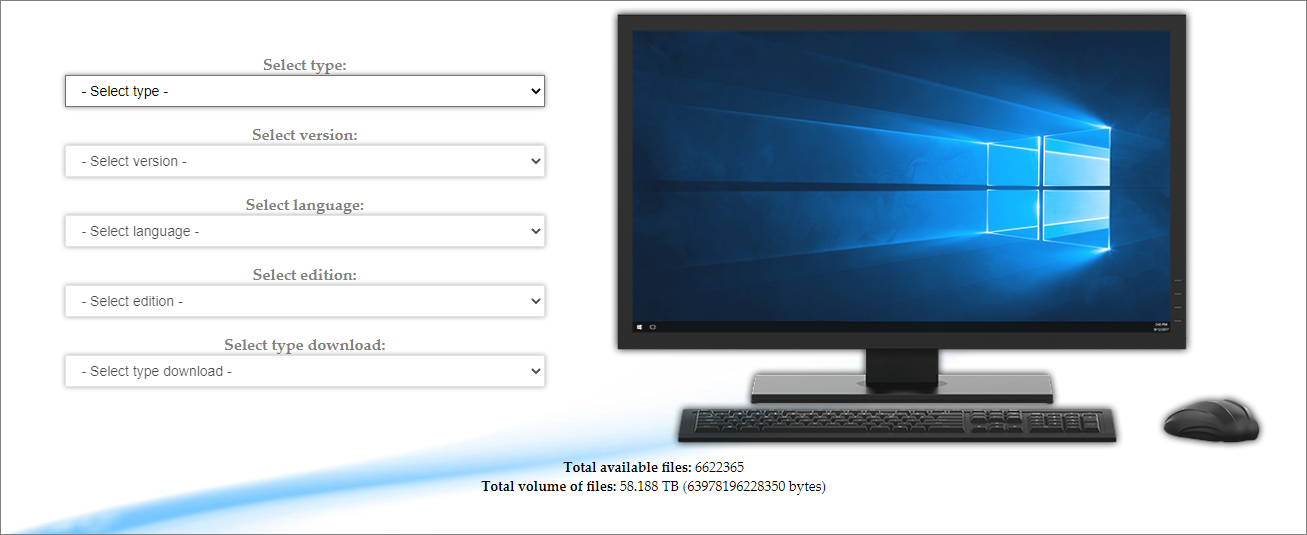
이 포스팅에서는 언어팩을 다운로드할 수 있는 방법만 설명하고 윈도우 이미지 다운로드 방법은 설명하지 않고, 윈도우 10에 대한 부분도 언급하지 않습니다. 하지만 언어팩 다운로드하는 방법이나 윈도우 이미지 다운로드하는 방법에는 큰 차이가 없습니다.
① Select type → Windows (Insider Version)
저희들은 'Windows 11 Insider Preview'에 대한 언어팩을 다운로드하여야 하므로 'Select type → Windows (Insider Version)' 선택합니다.
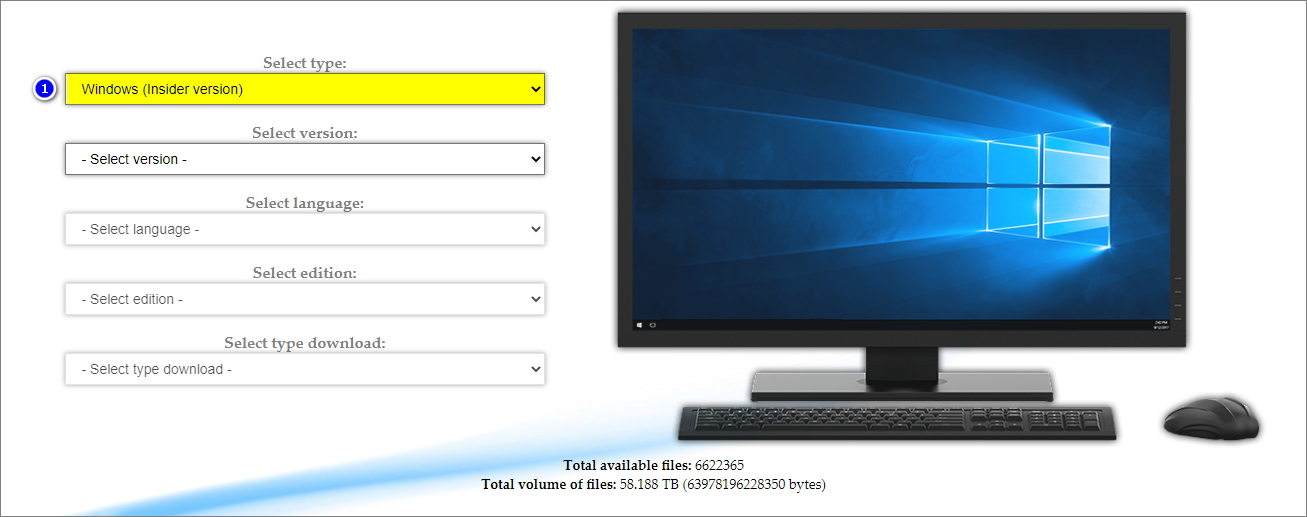
② Select version → Upgrade to Windows 11 [x64]
'Select type → Windows (Insider Version)' 선택하면 하위 메뉴 'Select version' 메뉴가 활성화 됩니다. 그 다음 다운로드할 'Upgrade to Windows 11 [x64]' 버전을 선택합니다.
Widnows 11버전부터 32비트 윈도우는 더 이상 지원하지 않아, 64비트와 ARM 기반 버전만 있습니다. 개인적으로 ARM 프로세서를 사용하는 기기가 없어, 일반 64비트 부분으로만 설명합니다.
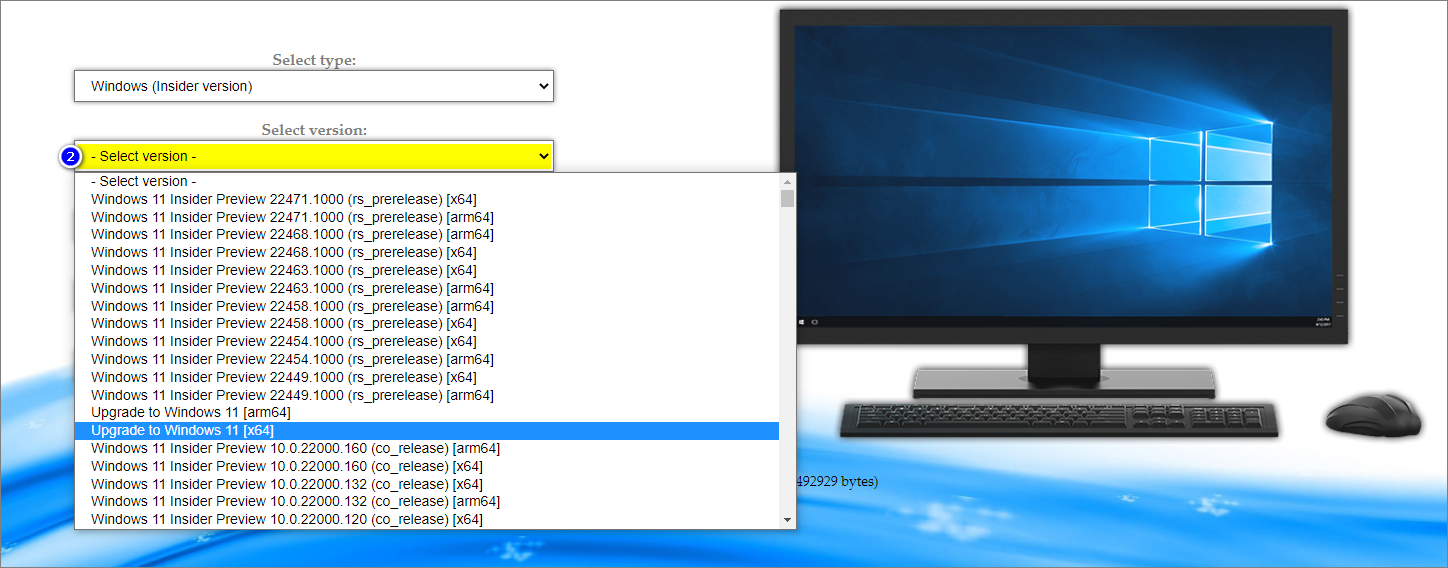
③ Select language → ko-kr : Korean
'Select version → Upgrade to Windows 11 [x64]' 윈도우 버전을 선택하면 언어를 선택할 수 있는 다음 메뉴가 활성됩니다. 'Select language → ko-kr : Korean' 한국어를 선택합니다.
한국어외 모든 언어팩이 필요하시면 'All language'를 선택합니다.
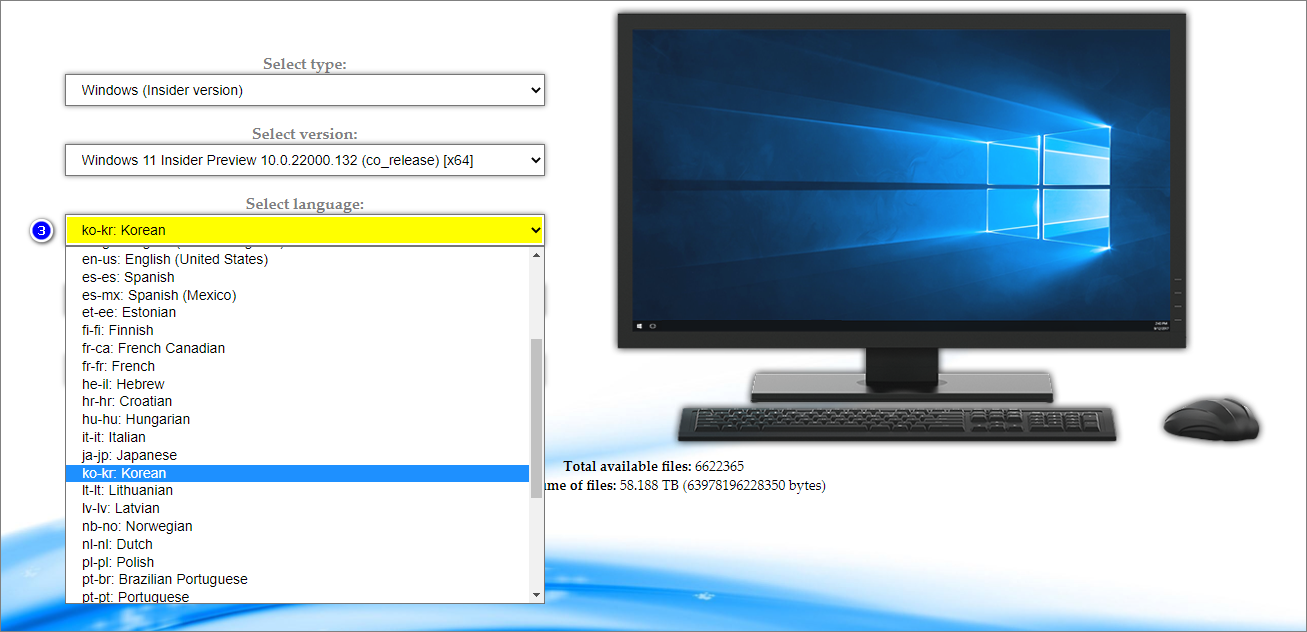
④ Select edition → Language Files Only
'Select language → ko-kr : Korean' 한국어를 선택한 다음, 'Select edition → Language Files Only' 언어 파일만 선택합니다.
여기서 언어팩외 윈도우 이미지를 다운로드하려면 나머지 메뉴들을 선택하면 됩니다.
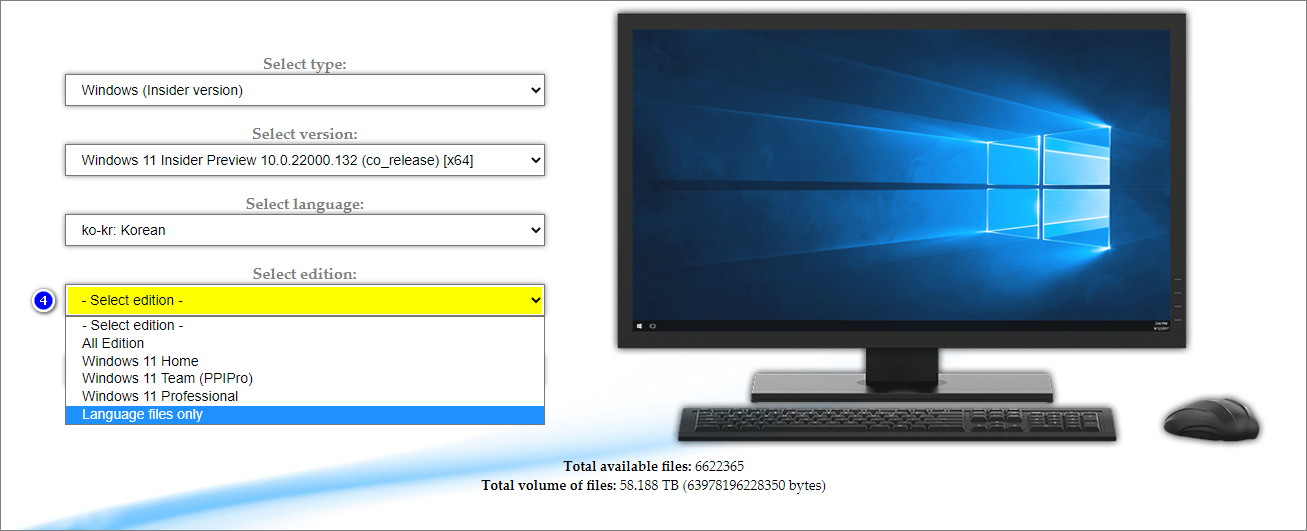
⑤ Select type download → Language Files Only
'Select edition → Language Files Only' 언어팩만 다운로드 메뉴를 선택한 다음, 'Select type download → Download UUP Files via Aria2' 메뉴를 선택합니다. 그러면 사이트 화면 커피 아이콘 잠시 나온 다음, 다운로드할 수 있는 배치파일(downUUP_22000.194_ko-kr_amd64_lang.cmd)이 생성됩니다.
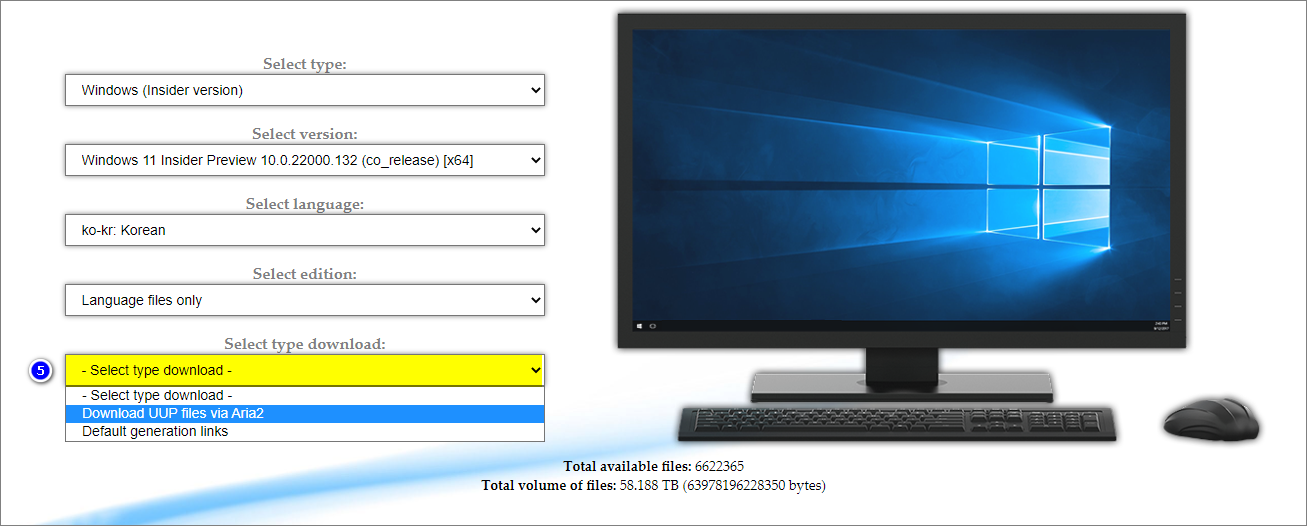
직접 다운로드 링크를 생성하여 다운로드하실 분은 'Default Generation Links' 메뉴를 선택하시면 됩니다. 이 포스팅에서는 직접 다운로드하는 방법은 생략합니다. 이렇게 생성된 다운로드를 크릭하면 다운로드가 되지만 파일명이 이상하고 확장자도 없이 다운로드되어 뒤처리가 좀 번거롭습니다. ^^;
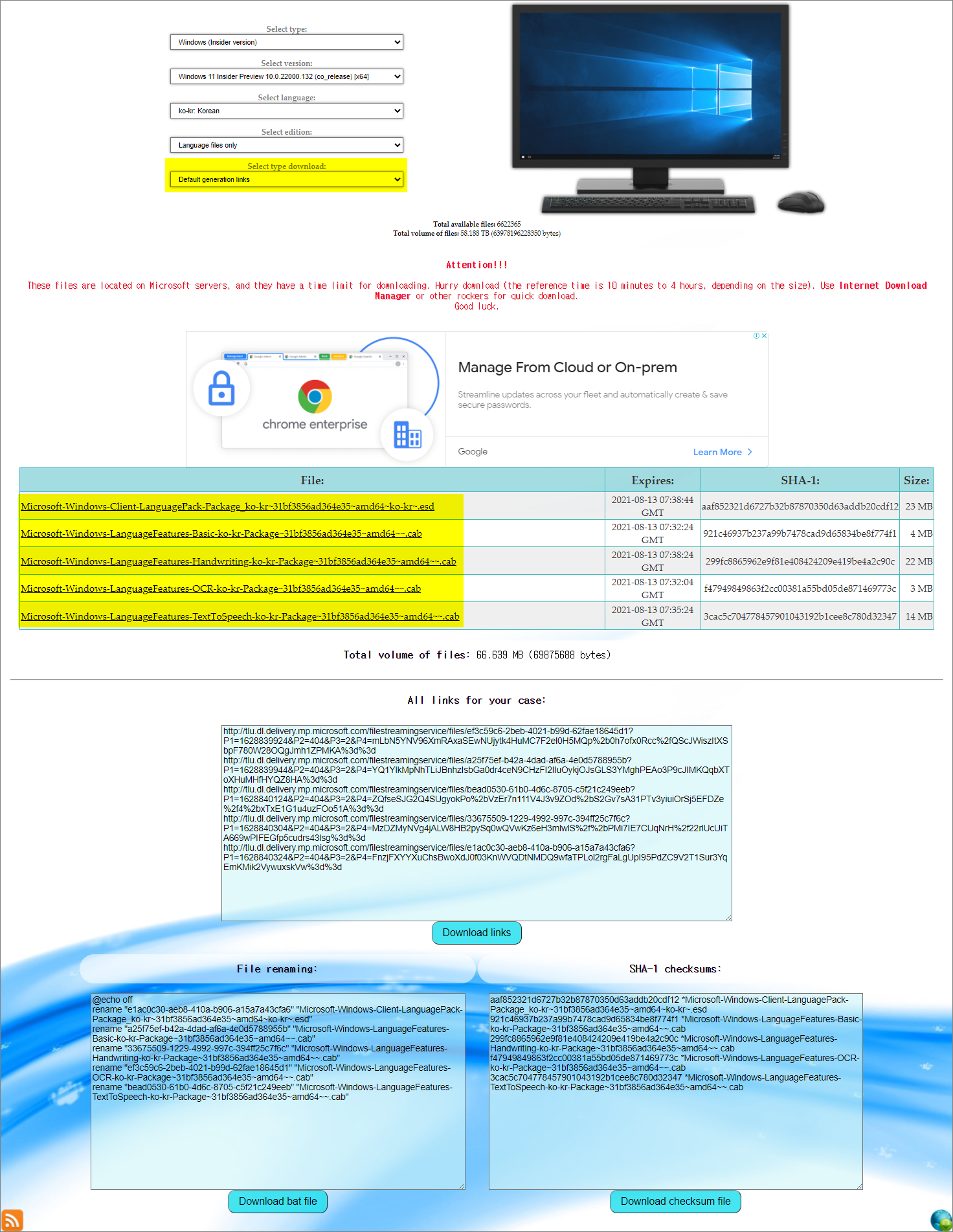
⑥ 'downUUP_22000.194_ko-kr_amd64_lang.cmd' 링크를 클릭하여 배치파일 다운로드
링크가 생성된 'downUUP_22000.194_ko-kr_amd64_lang.cmd' 클릭하여 윈하는 위치에 다운로드합니다. 그리고 다운로드한 배치파일을 실행하여 한국어 언어팩을 다운로드합니다.
배치파일을 실행하면 배치파일이 있는 위치에 'UUP'폴더가 생성되고 'uup\22000.194\ko-kr\amd64' 폴더에 한국어관련 언어팩들이 저장됩니다.


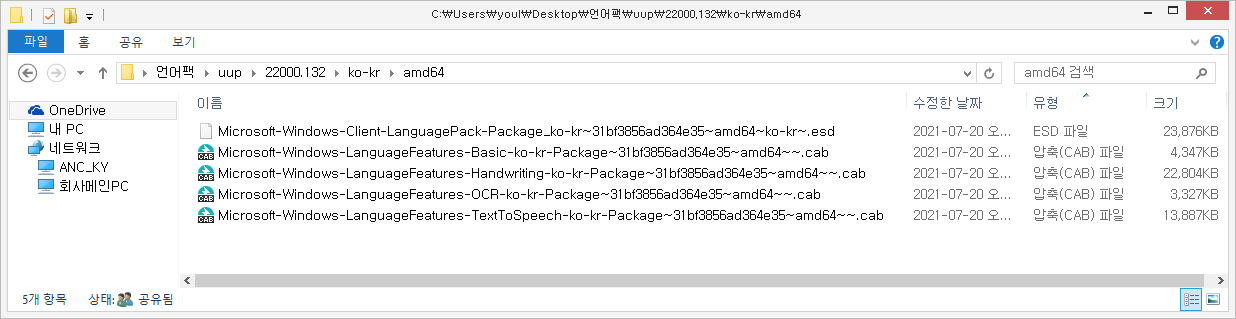
다운로드한 한국어 언어팩 구성 및 cab 파일 변환
이렇게 기본적인 Windows 11 Version 21H2(빌드 22000.194) 한국어 언어팩이 다운로드했습니다. 다운로드된 언어팩 구성은 한국어 기본 언어팩과 기능 언어팩으로 구성되어 있습니다.
▶ 한국어 언어팩(LIP)
Microsoft-Windows-Client-LanguagePack-Package_ko-kr~31bf3856ad364e35~amd64~ko-kr~.esd
▶ 한국어 기능 언어팩(FOD)
Microsoft-Windows-LanguageFeatures-Basic-ko-kr-Package~31bf3856ad364e35~amd64~~.cab
Microsoft-Windows-LanguageFeatures-Handwriting-ko-kr-Package~31bf3856ad364e35~amd64~~.cab
Microsoft-Windows-LanguageFeatures-OCR-ko-kr-Package~31bf3856ad364e35~amd64~~.cab
Microsoft-Windows-LanguageFeatures-TextToSpeech-ko-kr-Package~31bf3856ad364e35~amd64~~.cab
다운로드 부분에는 빠져 있지만 그외에 기본 한국어 기능 언어팩에 폰트와 관련된 부분이 있습니다.
Microsoft-Windows-LanguageFeatures-Fonts-Kore-Package~31bf3856ad364e35~amd64~~.cab
폰트관련 캐비넷(*****.cab) 파일은 현재 공식 버전이 아니라 다운로드 방법이 좀 복잡하여 제가 정리한 언어팩에 포함하여 자료만 제공합니다.
이렇게 다운로드한 언어팩은 Dism 명령어나 간단한 프로그램(Dism++)으로 사용하는 윈도우나 배포용 윈도우에 통합하여 주시면 됩니다.
한국어 언어팩(LIP) *****.esd 파일을 ******.cab 파일로 변환
| convert_lp_esd_to_cab_v1.0.4.7z 다운로드 |
변환 스크립트 배치파일은 adguard님 트위터에서 링크 부분을 클릭하여 다운로드하시면 됩니다.
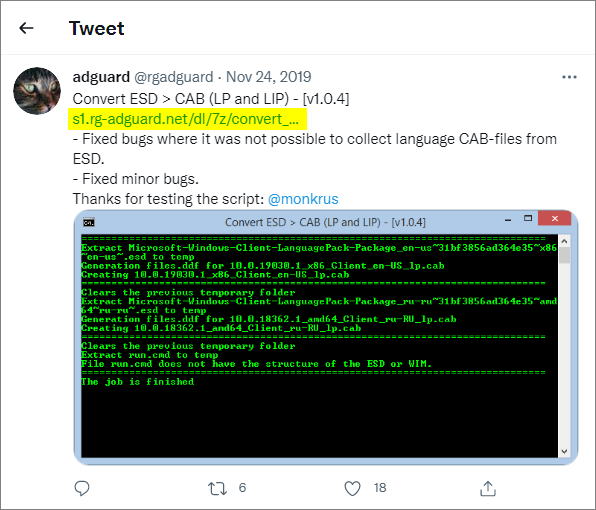
변환 작업은 아래 순서를 따라하시면 됩니다.
- 다운로드한 압축파일을 해제
- 한국어 언어팩 'Microsoft-Windows-Client-LanguagePack-Package_ko-kr~31bf3856ad364e35~amd64~ko-kr~.esd' 파일을 압축해제한 폴더에 복사
- 'run.cmd' 배치파일을 더블클릭 실행하고, 첫 번째 CMD 창에서 'Enter' 눌러 변환 작업을 진행
- 자동으로 '********_Client_ko-KR_lp.cab' 변환됨.
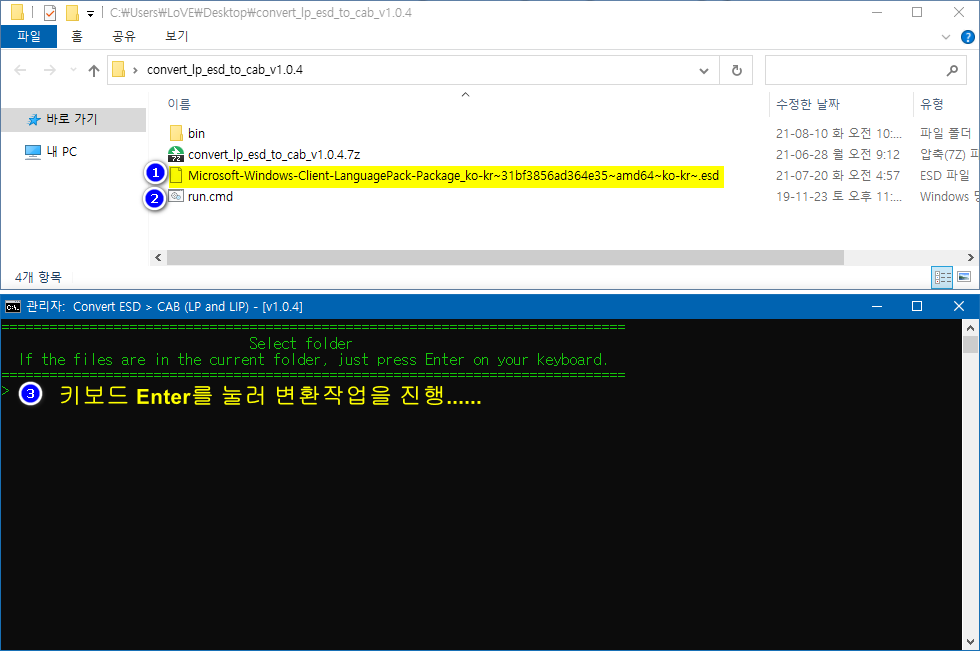

Windows 11 버전 21H2(빌드 22000.194) 한국어 언어팩 정리
| Workupload Download |
다운로드 파일에 이상이 있으면 댓글로 남겨주세요!!
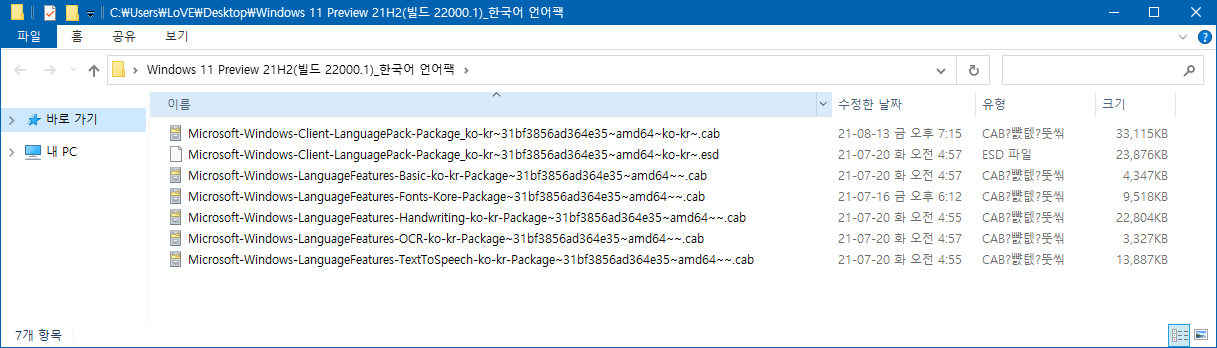
정리한 언어팩에는 기본 한국어 언어팩과 기능 언어팩만 있습니다. 나머지 기능 언어팩은 제공되지 않습니다. 아직 공식버전이 아니라 나중에 공식 버전이 나오면 언어팩이 다를 수 있습니다. 실제 프리뷰 버전이 누적 업데이트될때 마다 기능 언어팩은 계속 업데이트되고 있습니다.
이상으로 윈도우 Windows 11 버전 21H2(빌드 22000.194) 버전의 언어팩 다운로드 방법에 대해 알아 보았습니다. 위에서 잠깐 언급한 '언어 경험팩'은 이 포스팅에서 설명한 언어팩과는 전혀 다른 부분이니 착각하시지 않았으면 합니다. 물론 설치된 윈도우에 앱 형식의 '언어 경험팩'을 설치하면 자동으로 나머지 기능 언어팩이 설치되지만..... ^^;
공부하는데 참고한 사이트!!!
오프라인 언어팩 통합 부분이지만, 사용하는 윈도우에도 통합하는 방법은 같습니다.
윈도우 11 언어팩 - Windows 11 Version 21H2(빌드 22000.194)_Language Pack Download_언어팩 다운로드 방법 - ②
- 언어 기능팩 및 한국어 추가 폰트 기능팩 다운로드 방법 추가





댓글